
[Resolvido em 2025] Como converter HEIC para JPG/JPEG no Google Fotos?

"Recentemente, meus arquivos do Google Fotos foram baixados como arquivos HEIC, que não consigo usar. Como faço para voltar aos JPEGs? Estou procurando um conversor de imagens HEIC gratuito para converter HEIC para JPEG no Google Fotos."
- Michael McCarthy postou na Ajuda do Google Fotos
HEIC é o formato de foto padrão em dispositivos Apple, oferecendo qualidade de imagem original com alta taxa de compressão. Logo após a Apple implementar a mudança, o Google Fotos também passou a oferecer suporte a ele. No entanto, como as imagens HEIC ainda não são amplamente compatíveis com os principais sistemas operacionais de dispositivos móveis ou computadores, você precisará converter HEIC para JPG no Google Fotos para um uso mais amplo.
Embora a Apple ainda não ofereça nenhuma maneira oficial de converter HEIC para JPG , você tem a sorte de ter quatro maneiras comprovadas de baixar o Google Fotos de HEIC para JPG. Vamos conferir!
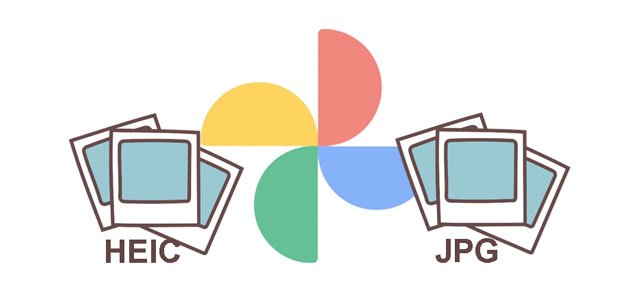
O Google Fotos em dispositivos iOS agora oferece suporte ao formato HEIC para facilitar o backup de fotos no Google Cloud para usuários da Apple. Se você fizer backup de fotos do seu iPhone ou iPad no Google Fotos, elas serão salvas no formato .HEIC em vez do formato .JPEG. ( Backup do Google Fotos travado ?)
Embora as imagens HEIC ocupem apenas metade do espaço de armazenamento de um JPG, mantendo a qualidade original, você pode encontrar problemas ao abri-las e editá-las diretamente em um PC Windows ou dispositivos Android . Portanto, você precisa converter HEIC no Google Fotos.
O Google Fotos permite que você baixe HEIC para JPG online. No entanto, você só pode converter um arquivo por vez. Se você deseja converter HEIC para JPG em lotes no Google Fotos, continue lendo abaixo para encontrar a melhor solução.
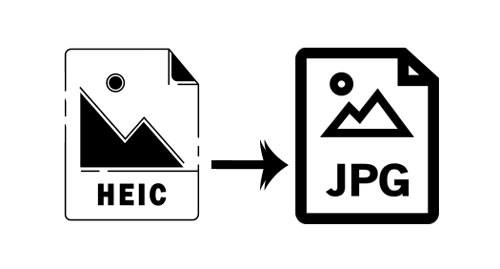
Clicar no botão "Download" no Google Fotos para baixar as fotos HEIC offline sempre as mantém no formato HEIC original. No entanto, você pode usar o recurso "Salvar imagem como" do navegador para baixar as fotos HEIC como JPG da versão web do Google Fotos, uma por uma.
Veja como baixar a foto HEIC no formato JPG:
1. Abra photos.google.com em um navegador de computador e faça login com sua conta do Gmail que você usou para fazer backup das fotos HEIC.
2. Clique na foto HEIC que deseja baixar e clique com o botão direito na imagem de visualização completa.
3. Selecione a opção "Salvar imagem como" no menu e defina uma pasta para salvá-la. Feito isso, a imagem HEIC selecionada será baixada em formato JPG para o seu computador.

Quer transferir fotos do iCloud para o Google Fotos? Explore este guia e aprenda a transferir fotos do iPhone para o Google Fotos de três maneiras diferentes.
[3 maneiras] Como transferir fotos do iCloud para o Google Fotos?Você pode baixar fotos HEIC do Google Fotos e convertê-las para o formato JPG, mas só é possível baixar uma imagem por vez. Além disso, algumas imagens HEIC podem ser grandes demais para serem ampliadas e baixadas em resolução máxima.
Se você deseja converter várias fotos do Google para o formato JPG de alta qualidade, aqui estão alguns métodos simples e eficazes que permitirão que você converta imagens em lote rapidamente.
A melhor maneira de converter HEIC no Google Fotos para JPG/JPEG ou PNG é usando Coolmuster HEIC Converter . Este software profissional de conversão de HEIC permite converter HEIC em lote para JPG/JPEG/PNG no Windows ou Mac sem compressão, e você pode enviar fotos ilimitadas para conversão simultaneamente.
Por que você deve escolher o conversor HEIC Coolmuster ?
Como converter várias fotos do Google em HEIC para JPEG com um clique?
01 Primeiro, baixe as imagens HEIC do Google Fotos para o seu computador para se preparar. Instale e execute o Coolmuster HEIC Converter no seu computador.

02 Clique no botão "Adicionar HEIC" na interface para importar fotos HEIC, ou você também pode arrastar as imagens HEIC e soltá-las na janela. Após adicioná-las, você verá todos os arquivos HEIC na interface.

03 Selecione "JPG/JPEG" ao lado da opção Formato, defina o armazenamento de saída no computador e toque no botão "Converter" para iniciar a conversão de HEIC para JPG. Se necessário, marque a opção "Manter Dados Exif". Após a conversão, clique no botão "Abrir pasta" para visualizar as imagens JPG no seu computador. ( Como abrir um arquivo HEIC em um computador Windows ?)

Guia de vídeo:
Convertio é um aplicativo online gratuito que permite enviar fotos HEIC do Google Fotos e convertê-las para JPG ou outros formatos na nuvem. No entanto, ele suporta apenas arquivos com tamanho máximo de 100 MB por vez.
Como faço para converter o Google Fotos para JPEG on-line?
1. Acesse convertio.co/heic-jpg/ em um navegador e toque no botão "Escolher arquivos" para carregar as imagens HEIC que você deseja converter do Google Fotos.
2. Selecione "JPEG" ou "JPG" no menu de formatos e toque no botão "Converter" para iniciar a conversão.
3. Após a conversão, clique no botão "Download" para salvá-los no seu dispositivo.
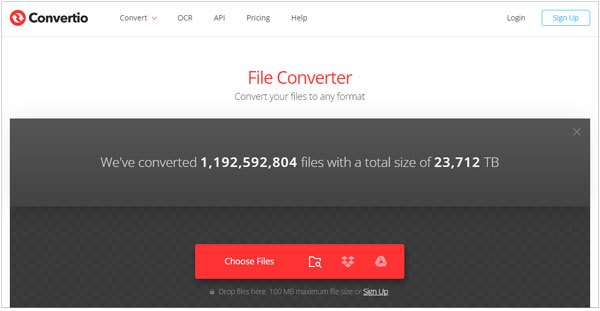
Se você não confia nos métodos acima, também pode baixar um ou dois arquivos HEIC para JPEG no Google Fotos por e-mail, o que é prático e seguro. Primeiro, selecione as fotos HEIC que deseja converter do Google Fotos e adicione-as como anexos a um e-mail. Em seguida, baixe essas imagens do seu e-mail e você obterá fotos em JPG.
Entretanto, como a maioria dos serviços de e-mail limita o tamanho dos anexos, imagens HEIC maiores que 25 MB podem não ser anexadas.
Como faço para converter HEIC para JPEG no Google Fotos por e-mail?
1. Abra seu aplicativo de e-mail e verifique se você fez login com uma conta.
2. Clique na opção "Escrever" na barra lateral para rascunhar um novo e-mail, insira outra conta de e-mail no campo "Para" como destinatário e clique no ícone de clipe de papel.
3. Selecione as imagens HEIC baixadas do Google Fotos e envie-as como anexos. Em seguida, clique no botão "Enviar" para enviar o e-mail.
4. Faça login na mesma conta de e-mail e encontre o e-mail que você enviou há alguns minutos. Por fim, baixe as fotos anexadas para o seu computador ou celular.

T1: Como fazer o iPhone capturar fotos JPEG diretamente?
Converter HEIC para JPG pode ser problemático. Então, se você não quiser perder tempo, é melhor usar imagens JPEG no seu iPhone em vez de HEIC.
Mas como tirar fotos JPEG em um iPhone?

T2: Como fazer backup do HEIC no Google Fotos?

T3: Como visualizar imagens HEIC no PC Windows ?
Embora os PCs Windows não suportem imagens HEIC atualmente, a Microsoft desenvolveu extensões para ajudar você a visualizar e editar imagens HEIC sem esforço.
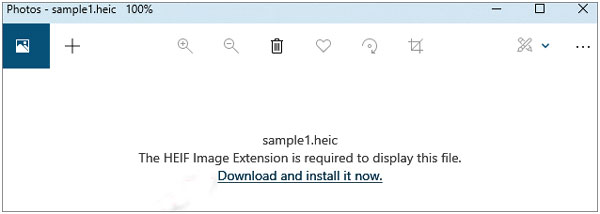
É assim que se converte HEIC para JPG no Google Fotos. Se você quiser transferir apenas uma ou duas fotos HEIC, siga o método da parte 2. Mas se quiser converter várias fotos do Google Fotos de HEIC para JPEG simultaneamente, recomendo fortemente que experimente Coolmuster HEIC Converter . É simples, seguro e rápido.
Se você acha que este artigo é útil, compartilhe-o com mais pessoas.
Artigos relacionados:
[Guia passo a passo] Como converter HEIC para JPG no Android ?
11 melhores conversores HEIC para JPG no Windows e Mac
Um guia completo sobre a análise do conversor HEIC iMazing e suas 7 alternativas
Análise do CopyTrans HEIC: O CopyTrans HEIC é seguro, gratuito e o melhor para usar?





